So fügen Sie ein Hotelzimmer-Buchungssystem in WordPress hinzu
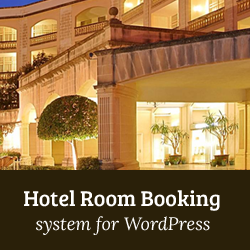
Vor kurzem haben wir eine Liste der besten WordPress-Hotelthemen zusammengestellt. Wir haben Themen ausgewählt, die mit integrierten Funktionen ausgestattet waren, um eine Hotelwebsite in WordPress zu betreiben. Aufgrund der Nutzerreaktion haben wir gelernt, dass einige Benutzer diese Funktionen nur möchten und in ihren eigenen Themen implementieren, die möglicherweise nicht speziell für die Erstellung von Hotelwebsites entwickelt wurden. Beispielsweise können Sie einen Ereigniskalender hinzufügen oder eine separate Seite für Blogbeiträge hinzufügen. Eine solche Funktion ist das Hinzufügen eines Raumbuchungssystems in WordPress für Ihre Hotelwebsite. In diesem Artikel zeigen wir Ihnen, wie Sie ein Hotelzimmer-Buchungssystem in WordPress hinzufügen.

Als erstes müssen Sie das Plugin für das Booking System (Booking Calander) installieren und aktivieren. Bei der Aktivierung fügt das Plugin ein neues hinzu Buchungssystem Menüpunkt in Ihrer WordPress-Admin-Seitenleiste. Wenn Sie darauf klicken, gelangen Sie zur Konfigurationsseite des Buchungskalenders.

Klicken Sie auf das Stiftsymbol, um die Einstellungen des Buchungssystems zu bearbeiten. Auf dieser Seite können Sie verschiedene Optionen für Ihr Hotelzimmerbuchungssystem konfigurieren. Sie können die Währung und gästebezogene Einstellungen auswählen, Eincheck- und Auscheckzeiten festlegen usw. Geben Sie anschließend die E-Mail-Adresse an, an der Sie Benachrichtigungen erhalten möchten. Wenn Sie Probleme beim Versenden von E-Mails aus WordPress haben, können Sie auch SMTP-Serverdetails angeben, die dann vom Plugin zum Versenden von E-Mails verwendet werden.

Mit dem Buchungssystem können Sie auch Zahlungen per PayPal oder Kreditkarte erhalten. Um PayPal-Zahlungen zu ermöglichen, benötigen Sie das PayPal-Geschäftskonto und die PayPal-API-Anmeldeinformationen, die sehr einfach eingerichtet werden können. Gehen Sie zu PayPal und richten Sie ein Geschäftskonto ein. Sobald Sie Ihr Konto erstellt haben, erreichen Sie Ihr Konto-Dashboard. Klicke auf Meine Verkaufswerkzeuge unter Profil Untermenü ein Mein Konto Tab.

Klicke auf Aktualisieren Link neben API-Zugriff auf dieser Seite. Klicken Sie auf der nächsten Seite auf API-Anmeldeinformationen anfordern Verknüpfung. Aktivieren Sie das Optionsfeld Request API Signature, und klicken Sie auf Zustimmen und abschicken Taste. Auf der nächsten Seite zeigt PayPal Ihre API-Anmeldeinformationen, die Sie dann auf der Einstellungsseite Ihres Booking System Plugins verwenden können. Sie benötigen den PayPal-API-Benutzernamen, das Kennwort und die Signatur.
Hinzufügen eines Raumbuchungskalenders in WordPress Post oder Seite
Wenn Sie mit den Einstellungen Ihres Buchungssystems zufrieden sind, können Sie die Buchungsformulare auf Ihrer Website hinzufügen. Erstellen Sie einen neuen Beitrag oder eine neue Seite, oder bearbeiten Sie einen vorhandenen Beitrag. Klicken Sie auf Visual, um zum visuellen WordPress-Editor zu wechseln. Im TinyMCE-Editor wird ein neues Dropdown-Menü "Kalender hinzufügen" angezeigt. Klicken Sie darauf, um Ihren Kalender auszuwählen und ihn dem Beitrag oder der Seite hinzuzufügen.

Dadurch wird Ihrem Beitrag ein Kurzcode hinzugefügt, Ihre Änderungen gespeichert und eine Vorschau Ihres Beitrags oder Ihrer Seite angezeigt. Sie sehen einen Buchungskalender mit verfügbaren Daten. Ihre Benutzer können ein Hotelzimmer direkt am Frontend Ihrer Website buchen und online mit PayPal bezahlen. Sie können den Kalender weiter konfigurieren, indem Sie für jedes Datum auf der Seite des Booking System-Plugins verfügbare Räume eingeben.
Wir hoffen, dass dieser Artikel Ihnen dabei geholfen hat, ein Hotelzimmer-Reservierungssystem in WordPress hinzuzufügen. Für Fragen und Feedback hinterlassen Sie bitte einen Kommentar.


